
发布时间:2022-07-13 13: 25: 19
品牌型号:神舟CW65507
系统:Windows 10 64位专业版
软件版本:ABBYY FineReader 14 标准版
在我们提交报告或者编辑文档时,经常会把word文档转换为pdf,以达成格式的统一,但这时如果想要编辑pdf文件就比较麻烦了,很多人都发现pdf转word后不能编辑文字,因此十分困扰,今天就为大家解答pdf转word怎么编辑不了文字,pdf转word怎么不乱码这两个问题。
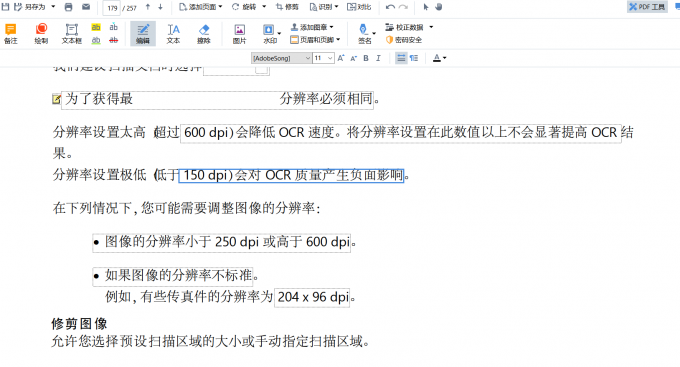
一、pdf转word怎么编辑不了文字
pdf转为word之后是可以编辑文字的,使用ABBYY能够大大提高文本识别的准确度,以下是pdf转word后编辑文字的具体方式:
1.前往ABBYY中文网站:https://www.abbyychina.com/xiazai.html,下载软件并安装到电脑上,之后打开软件,选择转换为word形式,选择要编辑的pdf文件。
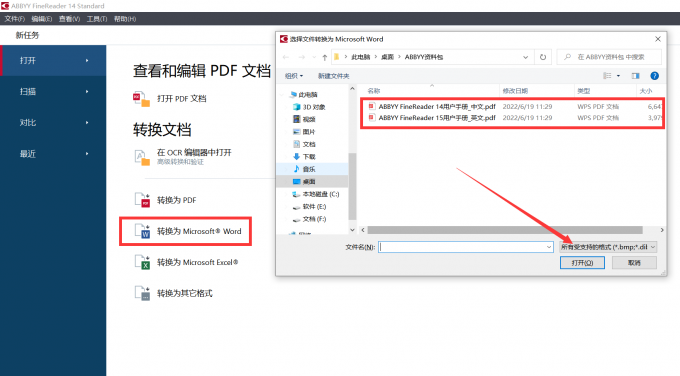
2.等待片刻后,pdf就会被转为word文件,这时打开转换成功的word文件,直接进行编辑即可。

二、pdf转word怎么不乱码
pdf文档虽然大多以文本呈现为主,但其本质上还是图片,因此只能利用文字识别技术将其转换为word,如果识别技术拙劣,就不免出现乱码现象,因此要想pdf转word不乱码,就要使用技术能力过关的pdf识别软件。
ABBYY可以轻松实现pdf转word文档,且能通过OCR识别技术让结果更加精确,以下是具体使用步骤:
1.打开ABBYY,选择“在OCR编辑器中打开”,之后选择要编辑的pdf文件。
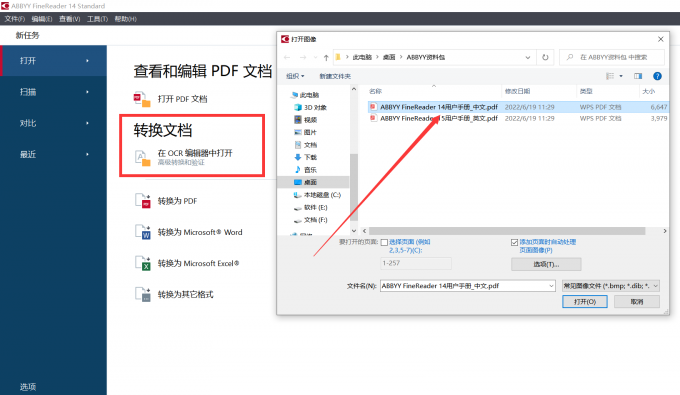
2.识别完成后,即可在高级OCR模式中查看所有pdf文本内容,选中之后能够进行编辑。

3.在将识别文件与原pdf对比无误后,点击上方的“发送到word”,这样转换出的word文档就不会乱码。
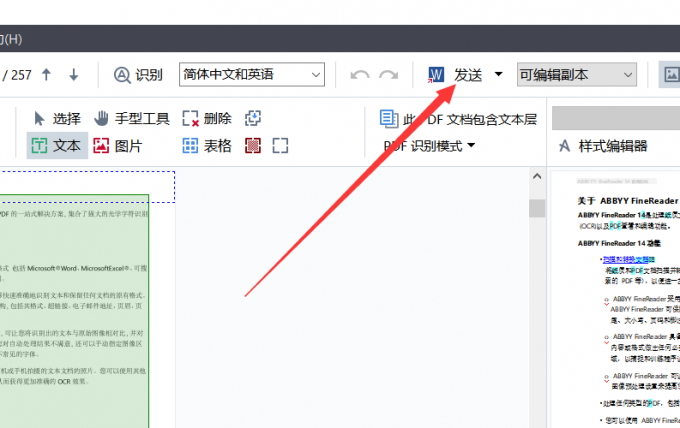
三、pdf不转word怎么编辑文字
目前市面上有非常多的格式转换软件,但很多不仅无法将pdf转换成word形式,也无法对其进行编辑,而ABBYY就能够做到不转换为word,在pdf上直接编辑文字,操作十分简单,以下是具体步骤:
1.打开ABBYY软件,在首页选择“打开pdf”文档,并选择需要编辑文字的pdf文件。
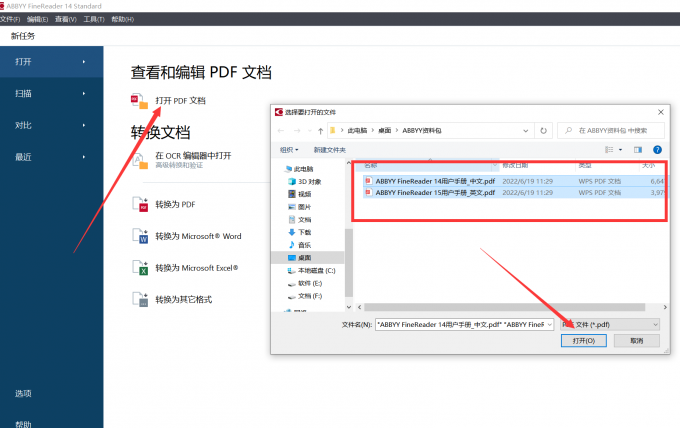
2.之后该文件会被导入到ABBYY当中,按下“编辑”按钮,就可以对文本信息进行更改。
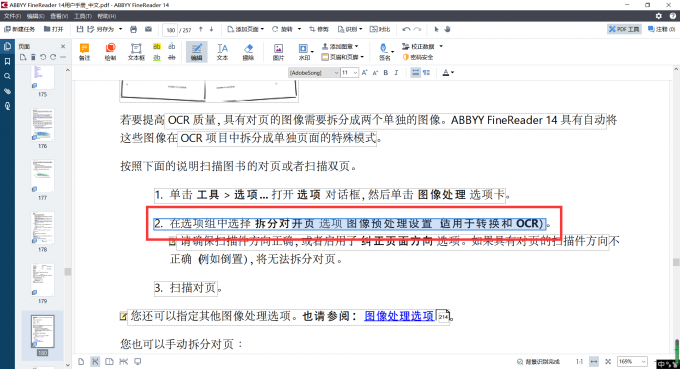
3.除此之外,还可以对pdf进行擦除操作,用鼠标点击并在pdf画面上拖动,系统会自动生成一个矩形虚线框,而框内的文字和图像都将被清除。同时,利用pdf工具也能够添加页脚和页眉、插入签名、盖印图章等。
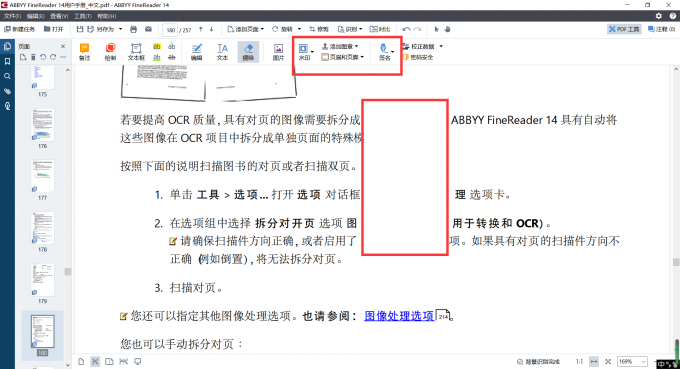
4.最后点击保存,就完成了pdf的修改。
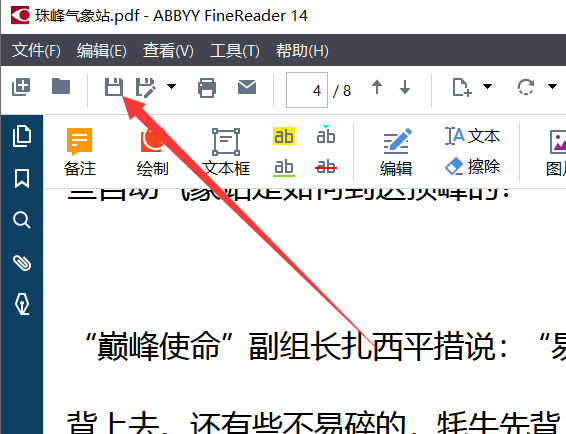
以上就是pdf转word怎么编辑不了文字,pdf转word怎么不乱码的全部回答,综上所述,pdf转为word后是可以编辑文字的,要想不乱码,就要使用识别技术过硬的ABBYY软件,这款软件还能实现对pdf的直接编辑,方便又快捷。要获取更多资讯请访问ABBYY中文网站:https://www.abbyychina.com/。
展开阅读全文
︾
读者也喜欢这些内容:

ABBYY如何处理流式文档 ABBYY如何实现文档分类
现如今,如何高效处理各类文档已成为职场人士提升工作效率的重要环节,ABBYY FineReader作为一款强大的文档处理软件,不仅能实现精准的文字识别,还能对不同类型文档进行优化处理与智能分类。接下来我们就来看看ABBYY如何处理流式文档,ABBYY如何实现文档分类的相关介绍。...
阅读全文 >
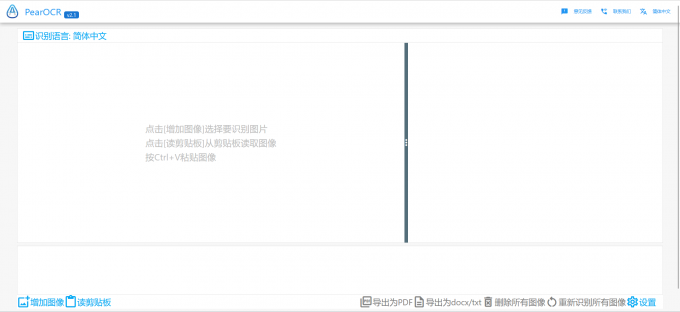
识别模糊图片上的文字软件有哪些 如何识别模糊图片的文字
识别图片中的文字可以帮助人们更高效地获取和处理信息,提高工作效率,实现数字化转型,并促进信息的传播和共享。那有哪些软件可以识别图片上的文字呢?下面一起来了解识别模糊图片上的文字软件有哪些,如何识别模糊图片的文字的相关内容。...
阅读全文 >

PDF如何转换Word文档 PDF转word格式乱了怎么调整
对于一些经常需要处理文档的工作者来说,文档的格式转换是十分常见的。然而我们在将PDF文件转换成Word文档时会出现格式乱了的情况,那么我们接下来就来说一说PDF如何转换Word文档,PDF转Word格式乱了怎么调整。...
阅读全文 >
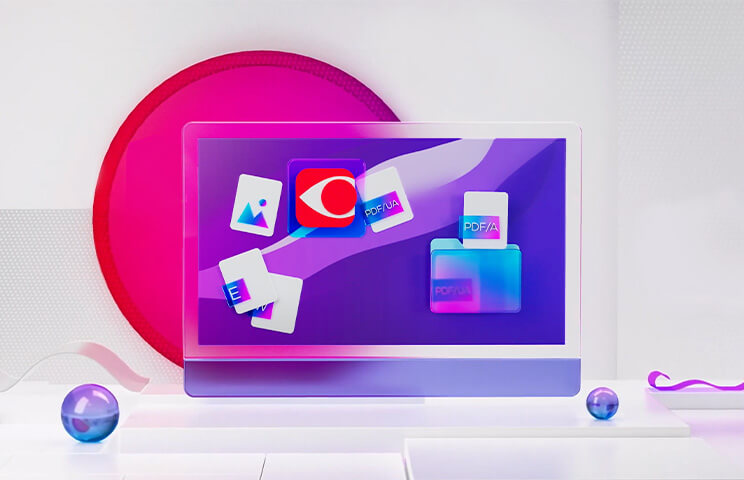
ABBYY FineReader PDF for Mac功能介绍
ABBYY FineReader PDF for Mac 是一款专为 macOS 用户打造的全面 PDF 工具。这款软件整合了 OCR(光学字符识别)技术,可以将纸质文档、PDF 文件和照片转换为可编辑和可搜索的格式,如 Word、Excel、可搜索的 PDF 等。它是一个绝佳的工具,可以帮助你进行文件转换、编辑和注释等多种任务。...
阅读全文 >